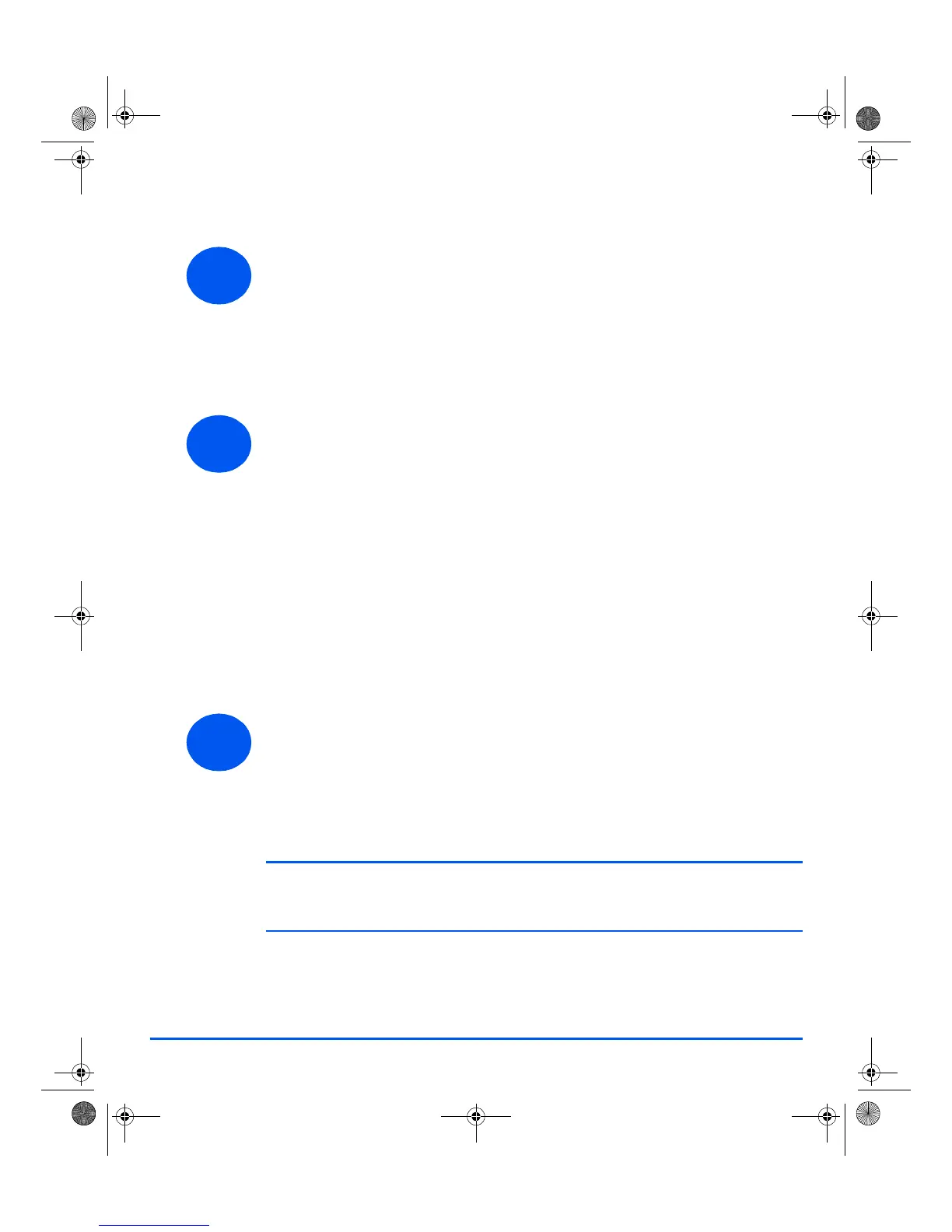135
Digitalização (4 em 1 somente)
Configuração da digitalização
¾ Caso ainda não tenha instalado os Drivers de digitalização do PC do CD
Drivers de impressão, insira o CD Drivers de impressão na unidade de
CD e siga as instruções na tela.
¾ Certifique-se de selecionar Digitalização de PC marcando a caixa.
¾ Insira o CD ScanSoft OmniPage SE na unidade de CD e siga as
instruções na tela.
Digitalização de um original
¾ Coloque os originais no Alimentador de Originais com a face para cima
ou coloque um original virado para baixo no Vidro de Originais.
¾ Vá para o menu Iniciar e selecione Programas, depois ScanSoft
OmniPage SE e, em seguida, OmniPage SE.
¾ Selecione o botão OCR automático.
¾ Aceite os padrões e clique no botão Iniciar azul para iniciar a digitalização.
¾ Siga os avisos de comando, à medida que forem aparecendo, e realize
um teste de digitalização.
Também é possível otimizar o scanner do WorkCentre 4118 para que
opere com o OmniPage SE nesse momento.
¾ Se a digitalização for concluída, a instalação foi bem-sucedida.
Se a digitalização falhar, vá para Solução de problemas.
Solução de problemas
¾ Vá para o menu Iniciar e selecione Programas, em seguida, ScanSoft
OmniPage SE.
¾ Selecione Assistente do scanner.
¾ Clique em Selecionar origem de digitalização, em Avançar e, em seguida,
selecione Xerox WorkCentre 4118.
Nota: Caso não visualize essa opção, clique nos demais botões de driver e selecione a
opção TWAIN e clique em OK. Selecione a impressora Xerox WorkCentre e clique em
Avançar. Quando o instalador solicitar testar a conexão, selecione Não e clique em Avançar.
Clique em Concluir e execute outra digitalização de teste.
¾ Siga as instruções para executar uma série de digitalizações de teste.
¾ Quando os testes forem executados com êxito, clique em Concluir.
1
2
3
ptbr_32N00466_QUG.book Page 135 Thursday, March 2, 2006 9:37 AM
